

Por Gina Barrow, Última atualização: January 4, 2024
A atualização do iOS traz novos recursos, porém, após cada atualização, sempre aparecem alguns bugs como perda de contato ou perda de dados. Desta vez para a atualização do iOS 15, meu aplicativo meteorológico não está funcionando. Procurei uma possível solução para este problema mas descobri que não estava sozinho nesta questão.
Felizmente, me deparei com um relatório de que a Apple já está ciente desse problema e incluirá uma correção com esse bug nas próximas atualizações. Mas ser um técnico me levou a mais algumas dicas que me ajudaram a fazer algumas soluções alternativas e consertar meu aplicativo de clima.
Aqui estão as 5 dicas que você deve tentar corrigir aplicativo meteorológico não funciona questão!
Parte 1. 5 dicas para corrigir o problema do aplicativo meteorológico não funcionar Parte 2. Use uma ferramenta de terceiros para reparar o sistema iOSParte 3. Resumo
Se você está sempre no teclado trabalhando, tende a esquecer como o tempo está bonito lá fora até ver no widget do seu iPhone. No entanto, é um pouco decepcionante saber que até o aplicativo meteorológico também está se sentindo “sob o clima”.
Para iluminar seu aplicativo de clima, siga estas 5 dicas:
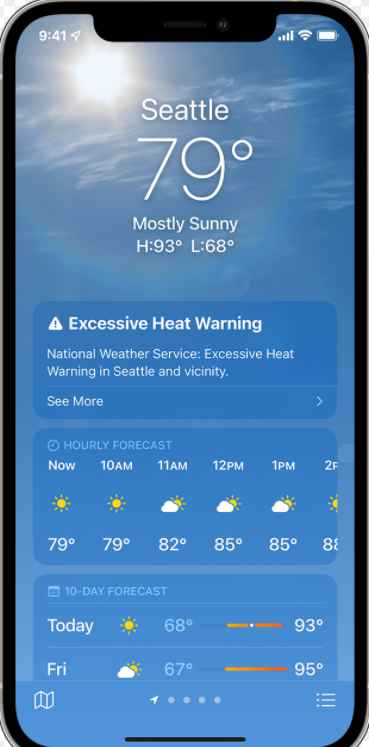
Para que o aplicativo funcione com precisão, ele precisa acessar sua localização correta. Ao ativar sua localização, todas as atualizações meteorológicas locais serão exibidas corretamente no widget do telefone. Como ativar sua localização?
Esta atualização entrará em vigor imediatamente e você deve ver agora a atualização meteorológica atual no seu iPhone.
Talvez você esteja se perguntando como os aplicativos o mantêm atualizado, mesmo que você não os abra com frequência? Graças ao recurso chamado Atualização de aplicativo em segundo plano.
A atualização do aplicativo em segundo plano permite que aplicativos suspensos monitorem atualizações e novos conteúdos enquanto são executados em segundo plano para garantir que, quando você visitar esse aplicativo específico na próxima vez, ele esteja repleto de informações atualizadas.
Confira:
Agora você verá como o clima está perfeito depois de reiniciar o iPhone.
Se depois de fazer as primeiras dicas e ainda aplicativo de clima is não está funcionando, você sempre pode desinstalar o aplicativo e reinstalar. Neste ponto, você pode concluir que o aplicativo meteorológico é incompatível com o iOS mais recente em execução no seu dispositivo.
Para desinstalar o aplicativo de clima, basta tocar e segurar o ícone na tela inicial até que ele mexa. Toque no botão X no canto superior esquerdo para excluir o aplicativo e confirme tocando em Excluir na tela pop-up.
Dê uma reinicialização rápida ao seu dispositivo, abra sua AppStore e procure o aplicativo meteorológico. Instale o aplicativo como de costume e verifique se o problema foi resolvido,
Outra dica para resolver o problema aplicativo meteorológico não funciona problema é redefinir todas as configurações do seu iPhone. Fazer esse tipo de redefinição não excluirá seus dados, mas removerá suas informações salvas para senhas de rede, VPNs, e outros. Seus dados pessoais, como suas fotos e outros conteúdos de mídia, permanecem intactos.
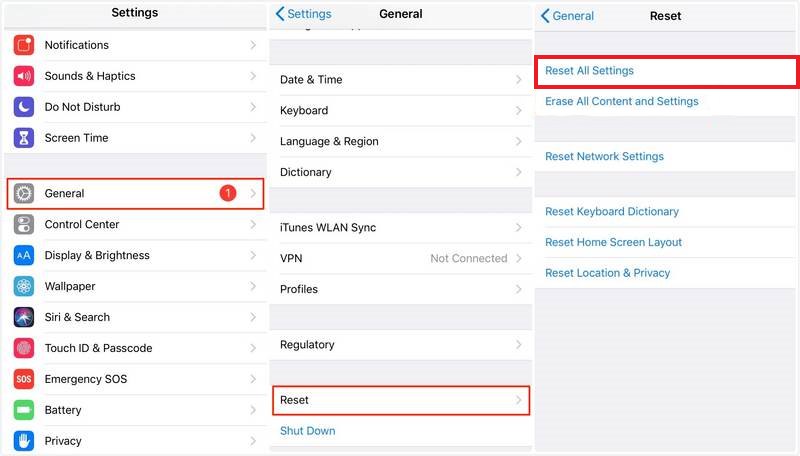
Para redefinir todas as configurações do seu iPhone, siga este:
Se o aplicativo meteorológico for um dos seus aplicativos mais essenciais, você poderá usar aplicativos alternativos que forneceriam os mesmos relatórios e cenários meteorológicos em sua localidade. Existem muitos aplicativos para usar no lugar do aplicativo de clima no seu iOS. Aqui estão alguns bons aplicativos a serem considerados:
Primeiros lançamentos de iOS 15 e 14 podem ter bugs, até mesmo os desenvolvedores usam uma versão beta para seus primeiros lançamentos para teste, e alguns usuários até se inscreveram como testadores beta. O aplicativo meteorológico não funciona pode ter sido esquecido, mas agora está sendo renovado.
Se você quiser evitar mais aborrecimentos que o software com falhas pode causar, você pode corrigi-lo imediatamente usando um software profissional chamado Kit de ferramentas para iOS do FoneDog. Este software vem a calhar com ambos Recuperação de dados e Recuperação do Sistema iOS soluções.
Recuperação do Sistema iOS
Correção de vários problemas do sistema iOS, como modo de recuperação, modo DFU, tela branca em loop na inicialização, etc.
Corrija seu dispositivo iOS para normal do logotipo branco da Apple, tela preta, tela azul, tela vermelha.
Apenas conserte seu iOS para normal, sem perda de dados em tudo.
Corrigir o erro 3600 do iTunes, erro 9, erro 14 e vários códigos de erro do iPhone
Descongele seu iPhone, iPad e iPod touch.
Download grátis
Download grátis

Você pode usar a recuperação do sistema iOS para reparar seu iPhone e corrigir o aplicativo de clima isso é não está funcionando. Se o motivo pelo qual o aplicativo meteorológico não está funcionando é a atualização de software recente, você pode fazer o downgrade para a versão anterior usando Recuperação do sistema FoneDog iOS. Confira este guia sobre como usar este software:
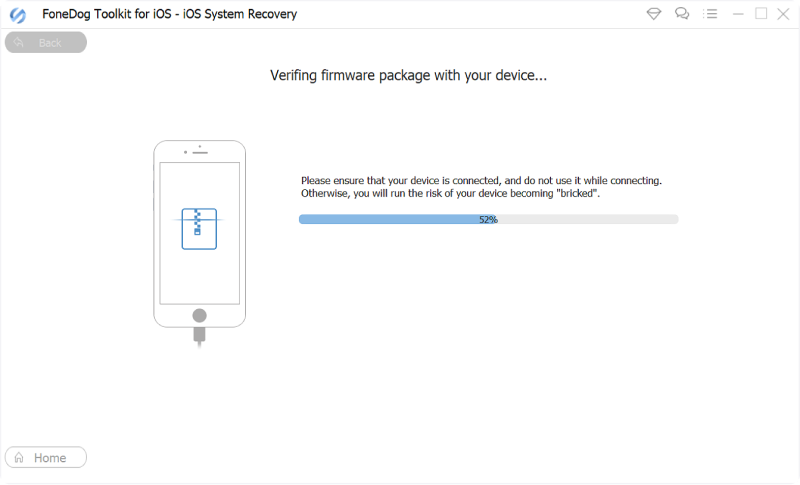
Reparando seu iOS com Recuperação do sistema FoneDog iOS não apaga seus dados. Então você está confiante de que não importa o que aconteça, você tem um programa confiável para se apoiar.
Usar o aplicativo meteorológico em sua rotina diária ajuda você a ficar ciente de tempestades próximas e outras atualizações e incentiva você a se preparar com antecedência. No entanto, essa recente falha de software pode decepcionar os usuários de aplicativos de clima pesado. Os relatórios disseram que os usuários reclamaram de obter uma tela preta, detalhes incorretos e locais errados. Basicamente, o aplicativo de clima is não está funcionando suavemente. Enquanto todos aguardamos a correção do bug, reuni todas as 5 dicas úteis que você pode usar para resolver esse problema. Além disso, você também pode utilizar Kit de ferramentas para iOS do FoneDog para executar um downgrade do sistema, se necessário.
Download grátisDownload grátis
Que outras dicas você pode compartilhar que resolveram o problema climático?
As pessoas também leramComo corrigir o iPad está desabilitado Conecte-se ao iTunesCorrija facilmente a tela preta da morte no iPhone: guia definitivo de 2024
Deixe um comentário
Comentário
Kit de ferramentas para iOS
3 Métodos para recuperar seus dados apagados do iPhone ou iPad.
Download grátis Download grátisArtigos Quentes
/
INTERESSANTEMAÇANTE
/
SIMPLESDIFÍCIL
Obrigada! Aqui estão suas escolhas:
Excelente
Classificação: 4.4 / 5 (com base em 99 classificações)